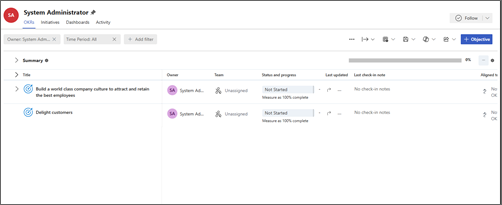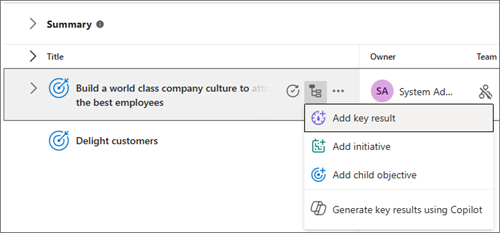Ustvarjanje ciljev, ključnih rezultatov in pobud s Viva Goals
Microsoft Viva Goals vam omogoča, da ustvarite in dokumentinite svoje cilje in ključne rezultate, da pridobite jasnost o tem, kje je treba osredotočiti prizadevanja skupine. Pobude vam pomagajo pri doseganju ciljev in ključnih rezultatov.

Opomba: V tem videoposnetku se pobude imenujejo projekti.
V tem članku:
Ustvarjanje cilja
Cilje želite doseči. To so jasni cilji.
Če želite ustvariti cilj:
-
V stranskem podoknu za krmarjenje se premaknite do možnosti Moji okr, My Teams ali My Company.
-
V zgornjem desnem kotu izberite +Cilj, da odprete podokno Nov cilj.
-
V polje z besedilom vnesite naslovcilja.
-
V razdelku Podrobnosti izpolnite to:
Opomba: Informacije v razdelku Podrobnosti bodo privzeto nastavljene glede na entiteto, ki si jo trenutno ogledujete, in glede na izbrano časovno obdobje.
-
Poravnano z : Izberete lahko poravnavo s okr.
-
Skupina: organizaciji dodelite številko okr ali pa pustite nedodeljeni.
-
Lastnik : osebe, ki so odgovorne za cilj.
-
Kdaj : Časovno obdobje bo cilj dokončan med postopkom.
-
More Options
-
Dodeljevanje pooblaščenca: Nekoga, ki lahko spreminja podatke v imenu lastnika.
-
Dovoljenja: Nastavite dovoljenja za poravnavo za ta cilj.
-
Tags: "Inštivja Dodelite oznake cilju.
-
Dodajte opis: Dodaten kontekst za vaš cilj.
-
-
Rezultat:Izid se meri v odstotkih do 100 % dokončanja. Dodate lahko tudi cilje v postopnih fazah.
-
Napredek in stanje:Določite način za posodabljanje napredka in stanja.
-
Izberite, ali želite napredek posodobiti s ključnimi rezultati ali če želite ročno posodobiti.
-
Izberite, ali želite, da se stanje posodobi glede na napredek ali če želite ročno posodobiti.
-
Lastnik sprostitev : Dodelite osebi, ki bo opravila sprostitev za ta cilj.
-
Dodajte navodila za točkovanja: Navodila za spremljanje napredka in oceno te lokacije.
-
5. Izberite Ustvari, da shranite svoj cilj.
6. Cilj, ki ste ga ustvarili, bo prikazan v pogledu seznama.
Namig: Če želite urediti cilj, premaknite kazalec miške nad cilj, izberite Več tri pike dejanja in nato Uredi.
Ustvarjanje ključa rezultata
Ključni rezultati so vaši izmerljivi rezultati. Biti morajo ambiciozni, a dosegljivi in dovolj merljivi, da vodijo do objektivnega razvrščanja.
Če želite ustvariti ključen rezultat:
-
Pomaknite se do cilja, s katerim se želite poravnati.
-
Izberite možnost Dodaj podrejeni element > Dodaj rezultat ključa, da odprete podokno »Rezultat novega ključa«.
-
Vnesite ime rezultata ključa v polje z besedilom Naslov ključa z rezultatom.
-
Najprej izberite Dodaj metriko, da izberete način merjenega rezultata ključa.
-
Metrično ime: Naslov, ki ga spremljate.
-
Cilj je, da: Na spustnem seznamu izberite vrsto rezultata ključa, temu pa naj sledi ciljna oblika. Pri nekaterih vrstah ciljev lahko dodate tudi postopne cilje.
-
-
Nato izberite način za posodobitev napredka in stanja.Napredek: Način izračuna napredka za ta cilj. Izberete lahko ročno posodabljanje ali pa vzpostavite povezavo z virom podatkov za samodejne posodobitve napredovanja. Če se želite povezati z virom podatkov, izberite vir in vnesite podrobnosti.
-
Lastnik sprostitev : Dodelite osebi, ki bo opravila sprostitev za ta cilj. Bo privzeto nastavljen kot lastnik.
-
Dodajte navodila za točkovanja: Navodila za spremljanje napredka in oceno te lokacije.
-
-
Podrobnosti: Ta polja so podedovana od cilja in jih je mogoče po potrebi urejati s spreminjanjem ustreznih polj.
5. Izberite Ustvari , da shranite.Ključni rezultat bo prikazan pod vašim ciljem.
Ustvarjanje pobude
Pobude so dejavnosti, ki bodo pomagale doseči merljive rezultate. To so posamezne dejavnosti, katerih izvedba bo vplivala na učinkovitost delovanja na opredeljene cilje.
Opombe:
-
Lokalne pobude : Seznam opravil se ustvari in upravlja neposredno v Viva Goals.
-
Integrirane pobude: Seznam opravil je upravljano prek integracije z orodjem za upravljanje projektov drugega ponudnika.
Če želite dodati pobudo:
-
Pomaknite se do cilja ali (če ga je Skrbnik vaš račun omogočil) pod možnostjo Rezultat ključa, s katerim želite poravnati vrednost.
-
Izberite ikono Dodaj pod element in nato Dodaj pobudo.
-
Vnesite ime pobude v polje z besedilom Naslov.
-
Preglejte podrobnosti, ki jih je vaša pobuda podedovala od nadrejenega cilja ali ključnih rezultatov, in opravite potrebne spremembe.
-
Izberite, kako želite izmeriti rezultat vaše pobude, tako da izberete Dodaj metriko.
-
Poimenujte svojo metriko in izberite vrsto cilja, ki ga želite doseči.
-
-
Če želite razčleniti pobudo, izberite Dodaj opravila.
-
Poimenujte opravila, rok in lastnika.
-
-
Nato izberite, kako želite izmeriti napredek in stanje vaše pobude. Posodobite lahko ročno ali pa izberete vir podatkov za samodejne posodobitve napredovanja.
-
Prepričajte se, da ste shranili pobudo.
Povezovanje in učenje od strokovnjakov in kolegov
Pridružite se razpravi in si oglejte najnovejše dogodke v Viva Goals skupnosti.